Отказаться от переданных вам прав на камеру можно:
1. Как отказаться от переданных прав через личный кабинет на сайте
1. Откройте личный кабинет и перейдите в раздел Камеры. 2. Нажмите кнопку настроек в виде трёх точек под превью камеры и в выпадающем меню выберите Отказаться от доступа. | 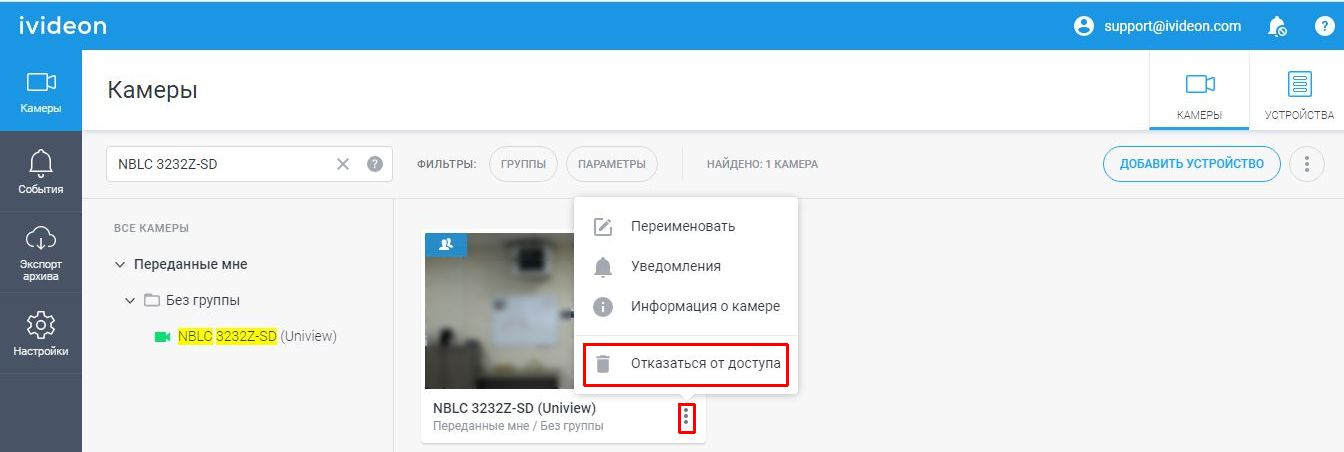 |
3. Подтвердите отказ от переданных прав, нажав Удалить. | 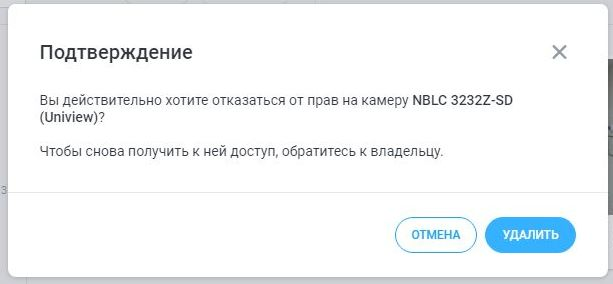 |
2. Как отказаться от переданных прав через приложение Ivideon Client для ПК
1. Нажмите на кнопку настроек в виде трёх точек под превью камеры и в выпадающем меню выберите Отказаться от доступа. | 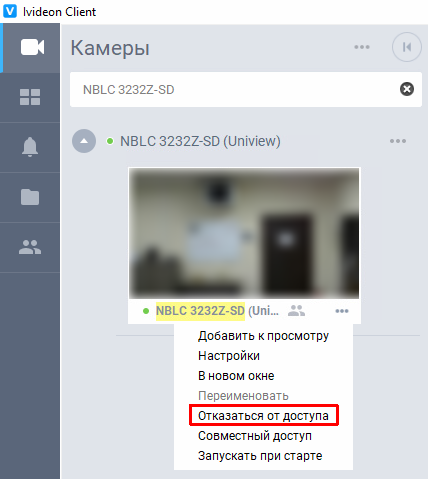 |
2. Подтвердите отказ от переданных прав, нажав Да. | 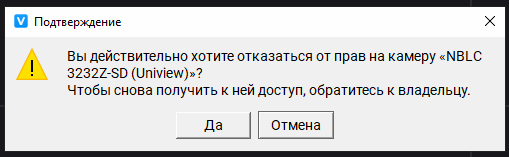 |
3. Как отказаться от переданных прав через мобильное приложение Ivideon
1. Запустите приложение и откройте вкладку Камеры. 2. Нажмите кнопку настроек в виде трёх точек рядом с названием камеры в списке и выберите Настройки камеры. | 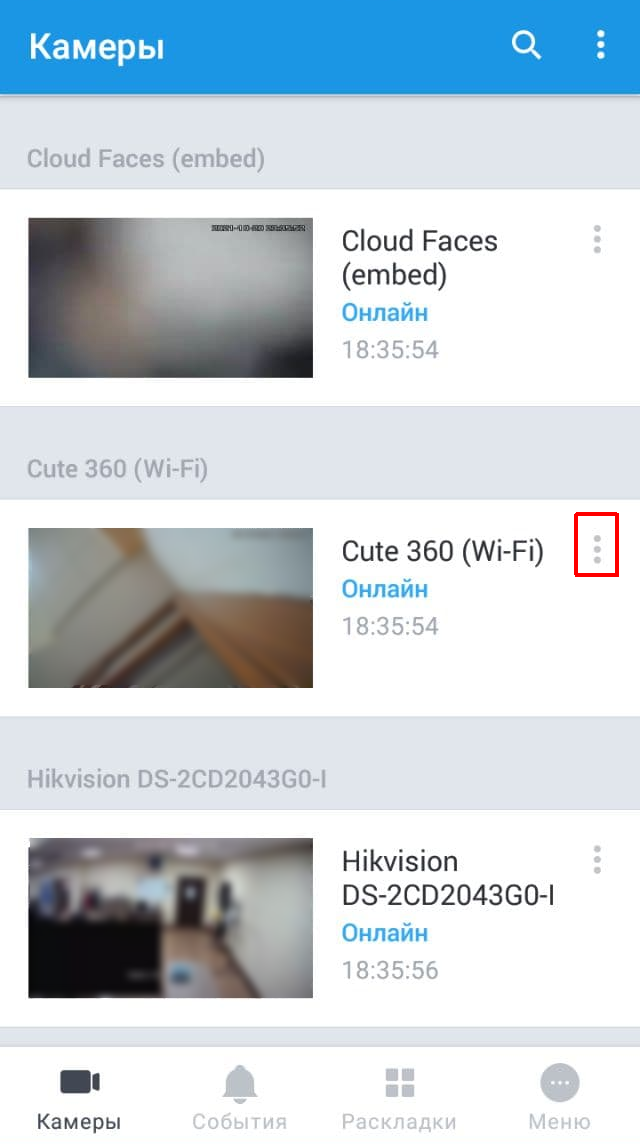 | 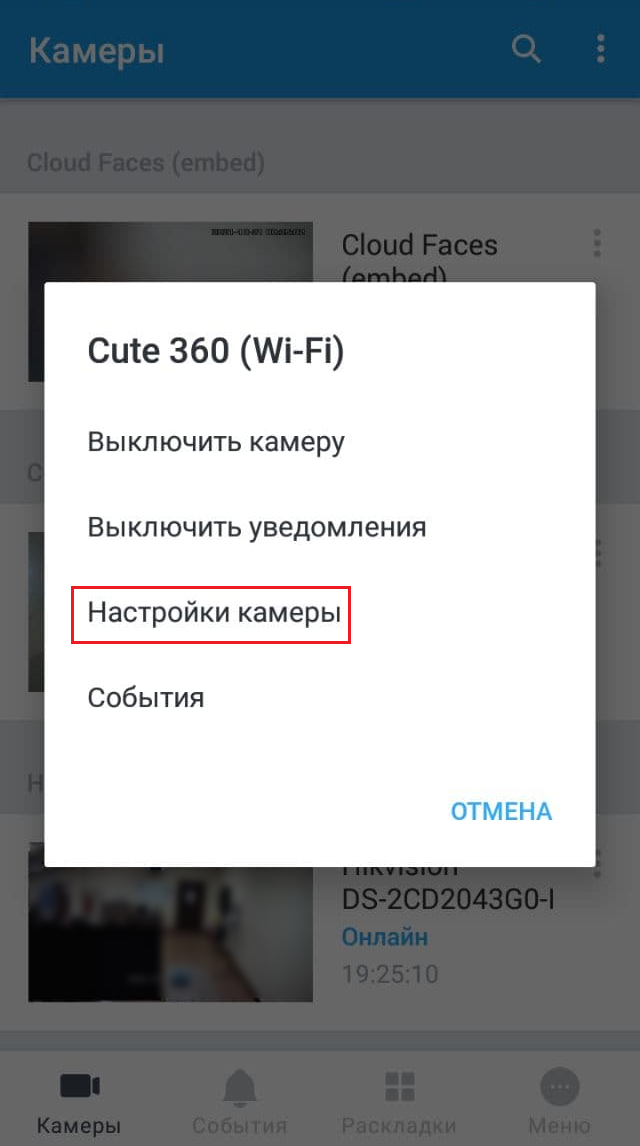 |
3. Нажмите Удалить камеру и подтвердите отказ от переданных прав, нажав Удалить. | 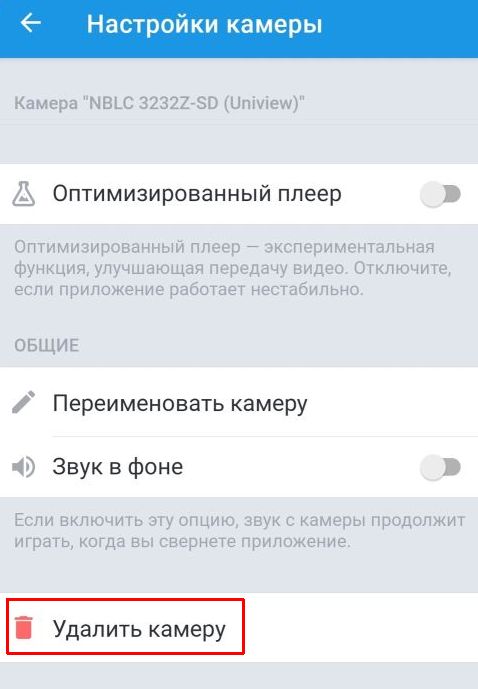 | 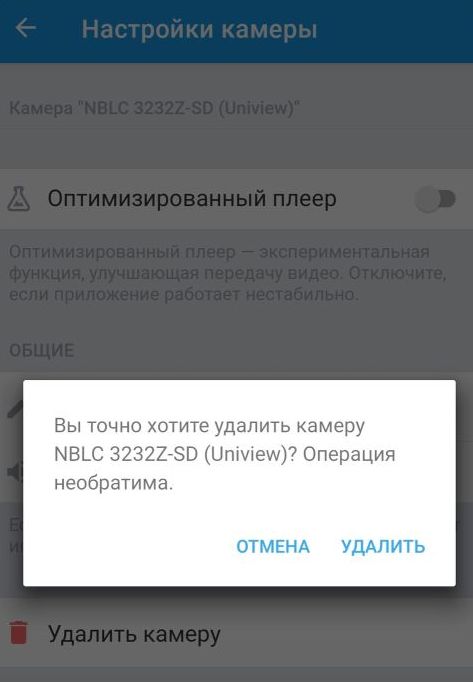 |
